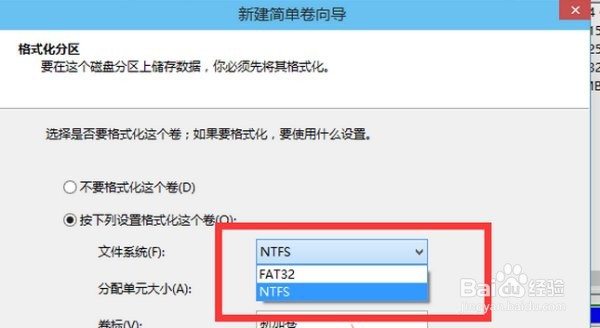1、进行分区之前,必须进入系蕙蝤叼翕统的磁盘管理。进入磁盘管理发方式有两种。一种是通过电脑属性,进入磁盘管理。第二种是直接右键点击windows键(windows+X)选择磁盘管理。
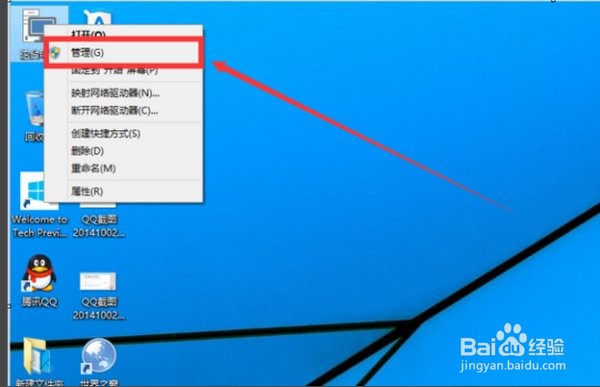
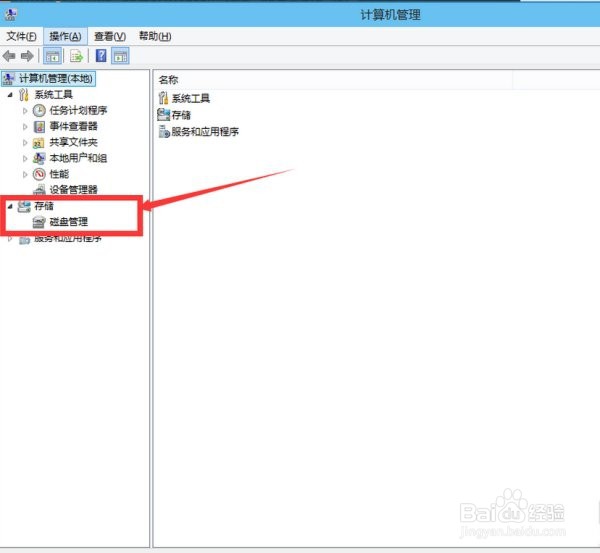
2、进入磁盘管理之后,可以看到分区情况。然后选择需要进行分区的磁盘,点击右键,选择“压缩卷”
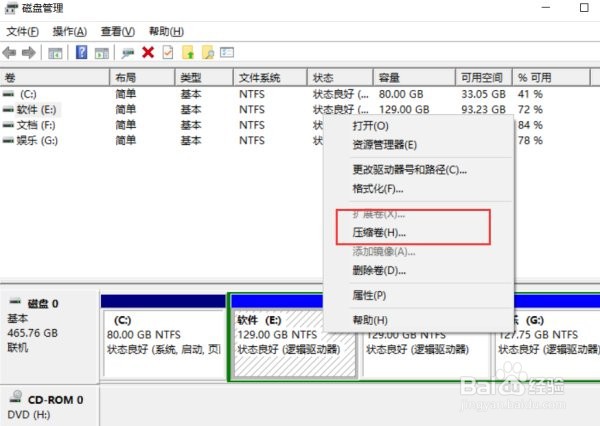
3、然后系统会自动地查询压缩空间
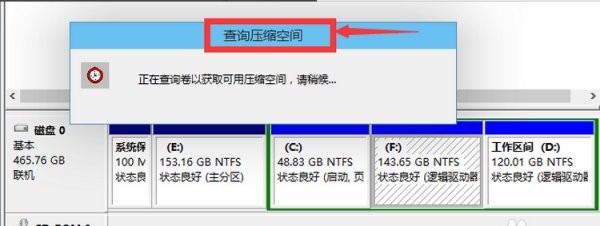
4、然后选择选择好需要压缩空间的大小。点击压缩。
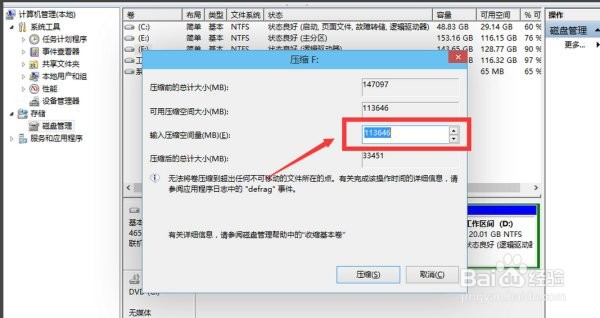
5、等一会,空间就压缩好了。如图示会出现一个可用的空间。这就是刚才压缩出来的空间
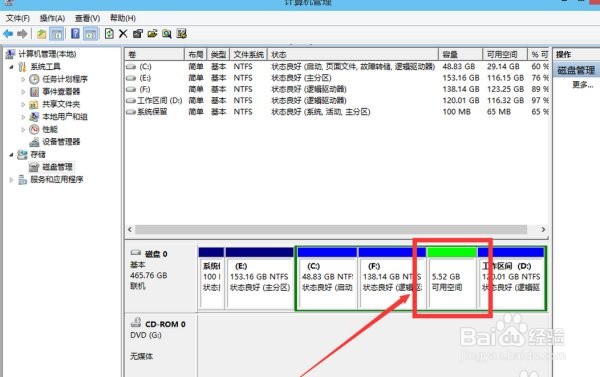
6、然后选中该空白分区,点击右键,选择“新建简单卷”
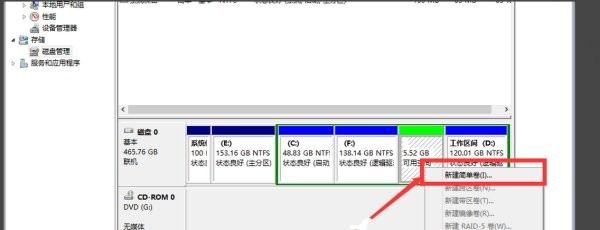
7、进入新建简单卷向导,这里直接点击“下一步”就好了。
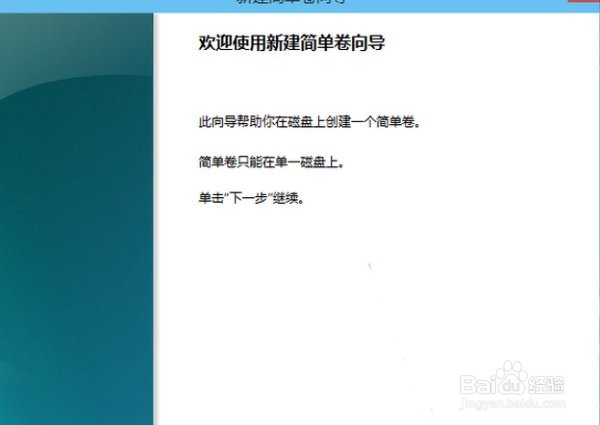
8、然后指定卷的大小,可以输入自己想要的大小。然后点击“下一步”。
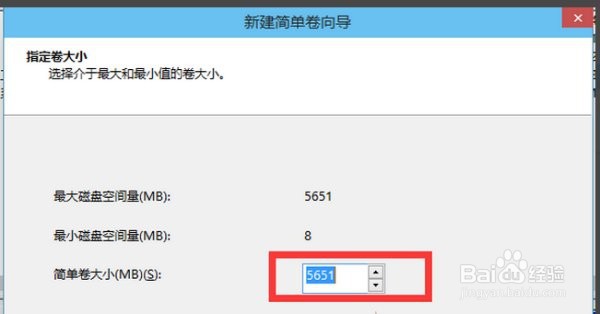
9、新建的简单卷,选择盘符。
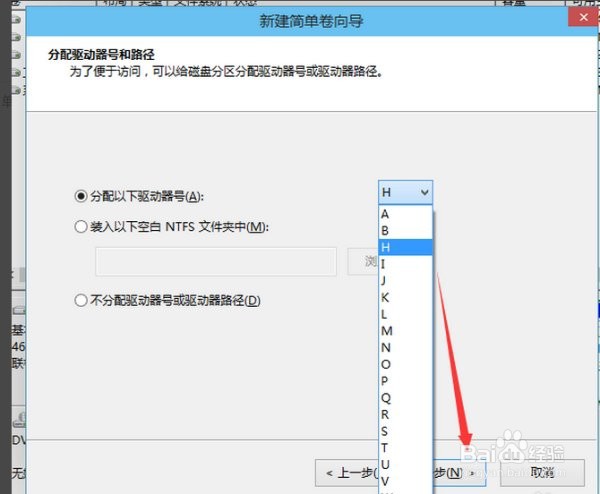
10、然后新建的简单卷选择磁盘的格式,这里一般选择“NTFS”就好了。